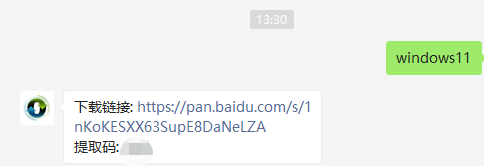温馨提示:下载火(xiazaihuo.co...
电脑如何升级win11系统呢?很多用户通过电脑的在线升级安装却失败了,下面就和大家介绍一下电脑一键安装win11系统的方法吧。
温馨提示:下载火(xiazaihuo.com)一键重装系统软件已支持win11一键升级了,假如你正为升级win11而烦恼,不妨试试下载火(xiazaihuo.com)一键安装windows11原版系统。
1、首先我们要下载win11镜像文件,在下载火(xiazaihuo.com)一键重装系统微信公众号回复windows11即可获取镜像文件。
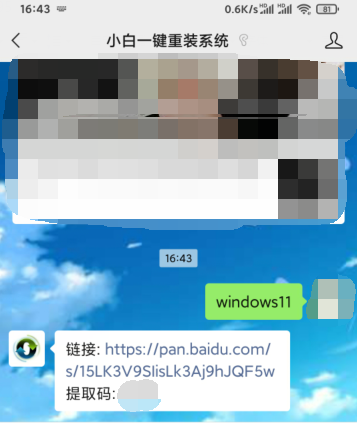
2、把下载的win11镜像放到其它盘内。

3、然后在电脑下载下载火(xiazaihuo.com)一键重装系统工具,打开运行,在备份还原中我们找到自定义还原功能,然后我们在搜索到的镜像文件当中找到win11镜像文件。
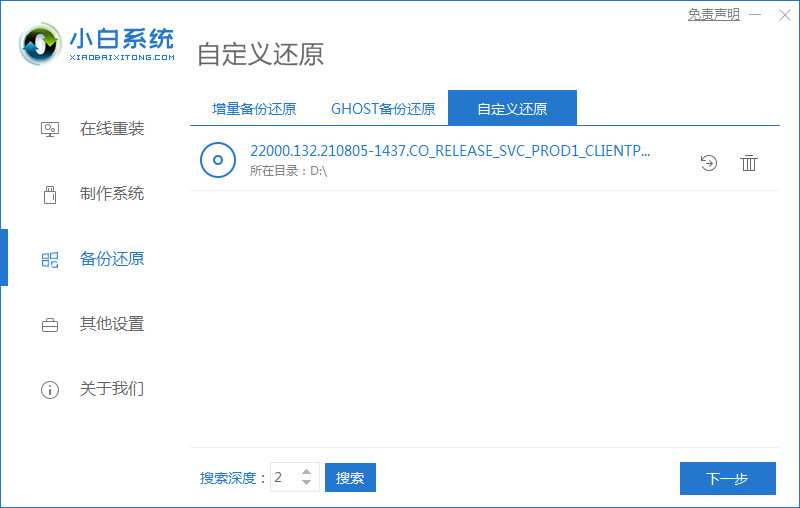
4、接着来到这个界面,我们选择install.wim进行下一步。
电脑换系统教程win11的详细介绍
windows11是一款全新的电脑系统,有不少小伙伴们不知道去哪里下载最新的系统镜像文件,也不知道如何安装,既然这样,小编今天给大家带来了电脑换系统教程win11的介绍.

5、然后选择windows11系统,点击确定,还原该镜像文件。
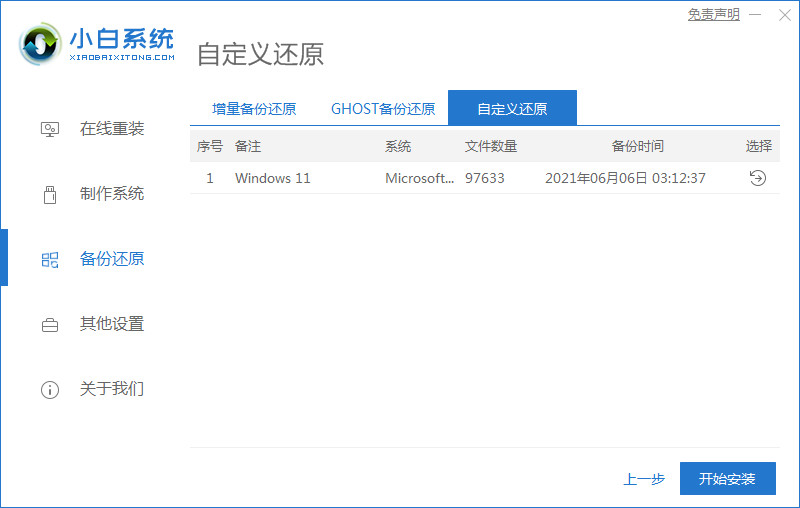
6、接着我们等待pe下载安装,耐心等待,下载完成根据提示点击重启即可。
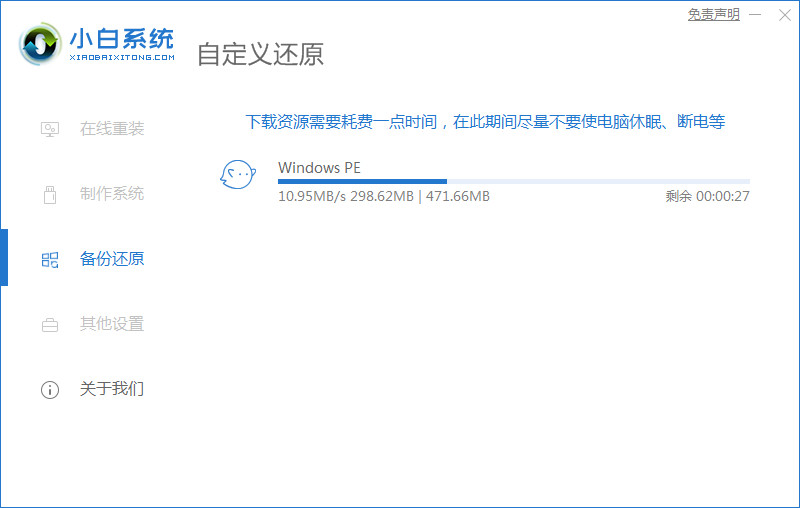
7、接着来到这个界面,我们选择第二个xiaobai PE,选择之后就会自动为我们安装win11系统了,安装完成根据提示点击立即重启电脑即可。

8、最后系统安装完成,我们来到win11桌面,进行分辨率等相关基础设置即可。

以上就是和大家分享的电脑升级win11系统的详细步骤,大家如果不知道如何升级win11系统的话就可以按照上述方法操作,希望对大家有帮助。
以上就是电脑技术教程《电脑升级win11重装系统步骤》的全部内容,由下载火资源网整理发布,关注我们每日分享Win12、win11、win10、win7、Win XP等系统使用技巧!win11怎么安装游戏教程
刚升级win11系统的小伙伴们,使用win11系统的过程中不知道win11怎么安装游戏,因为目前win11系统还是测试版,所以还不能安装,那么要怎么安装呢?下面小编就给大家分享win11怎么安装游戏教程.